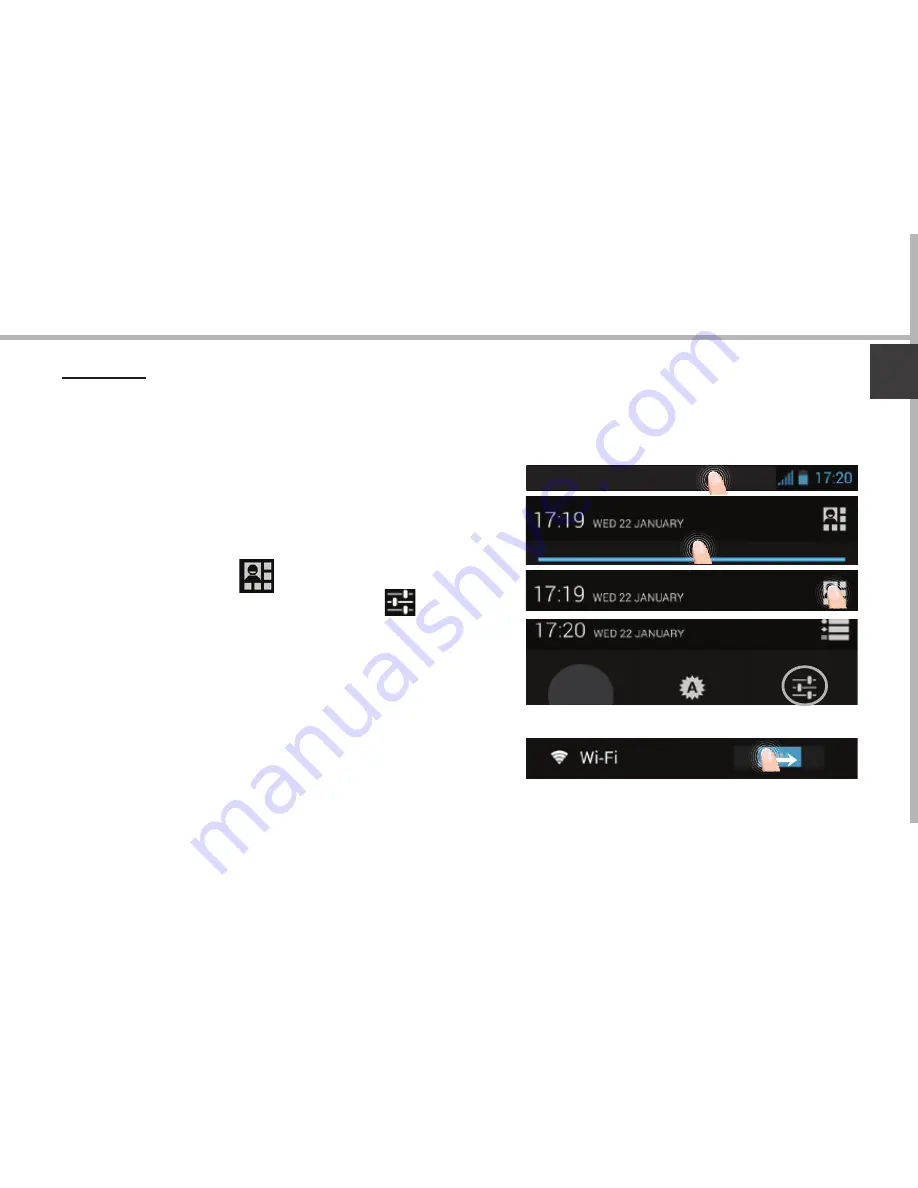
43
DE
4G- & WLAN-Verbindung
WLAN
ACHTUNG: Stellen Sie sicher, dass Sie sich innerhalb einer WiFi(WLAN)-
Zone aufhalten. Von der Statusleiste aus können Sie schnell auf die WiFi
(WLAN)-Einstellungen zugreifen.
1. Berühren und halten Sie die Symbole für
Uhrzeit und Batterie, um die Statusleiste
freizulegen.
2. Ziehen Sie die blaue Linie nach unten.
3. Tippen Sie auf
.
4. Berühren Sie “Einstellungen” , um das
Menü WLAN-Einstellungen zu öffnen.
5. Im Bereich „Drahtlos und Netzwerke“
schieben Sie bei ausgeschaltetem WLAN
den WLAN-Schalter in die Position „ON“.
Nachdem das WLAN eingeschaltet wurde,
sucht der ARCHOS nach WLAN-Netzwerken
in Reichweite.
6. Berühren “WLAN”.
7. Berühren Sie den Namen des Netzwerks, mit dem Sie verbunden werden
möchten. Gesicherte Netzwerke werden mit einem Schlossß-Symbol
angezeigt und erfordern die Eingabe eines Passworts.
Содержание 50 Helium Plus
Страница 113: ...RU 114 115 118 120 122 124 126 128 4G WiFi Google AndroidTM www archos com...
Страница 114: ...114 ARCHOS 50 Helium USB...
Страница 118: ...118 1 2 SIM micro SIM 1 2 1 4 2...
Страница 120: ...120 1 PIN 2 PIN SIM 3 OK ARCHOS Wi Fi Power off OK OK 1 2...
Страница 121: ...121 RU 2 Settings Display Sleep...
Страница 122: ...122 4G Wi Fi 4G 3G SIM ARCHOS 4G 3G 4G 4G 1 2 3 www archos com 3G 4...
Страница 123: ...123 RU Wi Fi Wi Fi Wi Fi 1 2 3 4 5 Wi Fi Wireless networks Wi Fi ON Wi Fi ARCHOS Wi Fi 6 Wi Fi 7...
Страница 126: ...126 Home Remove Uninstall AndroidTM...
Страница 127: ...127 RU Widgets Widgets Settings Settings Security Screen lock PIN...
















































